word表格的字怎么上下居中 如何使WORD表格文字上下居中
更新时间:2024-02-18 12:52:06作者:xiaoliu
在日常工作和学习中,我们经常会使用到Word表格来整理和展示数据,有时候我们可能会遇到一个问题,就是表格中的文字无法垂直居中显示。这种情况下,我们需要掌握一些技巧来使Word表格中的文字实现上下居中的效果。在本文中我们将介绍几种实现方法,帮助大家解决这个问题,提高工作和学习的效率。不管是在制作报告还是设计表格,掌握这些技巧都能让我们的工作更加美观和专业。让我们一起来学习吧!
操作方法:
1.第一种表格文字快捷居中方法,选择你要居中的表格。可以选择当个或者全部,然后点击鼠标右键,选择右键菜单下的单元格对齐方式中,选择九种对齐方式最中间的一个就可以了。
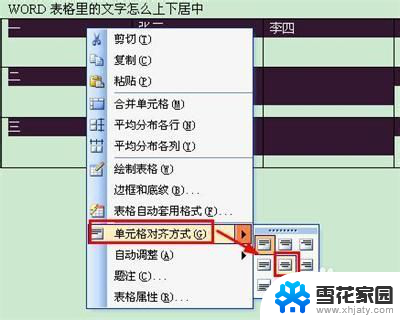
2.第二种表格文字快捷居中方法是使用表格和边框工具,word2003默认是不会显示表格和边框工具的。需要我们手动调用出来。依次点击视图菜单→工具栏→表格和边框,就可以调出表格和边框工具。
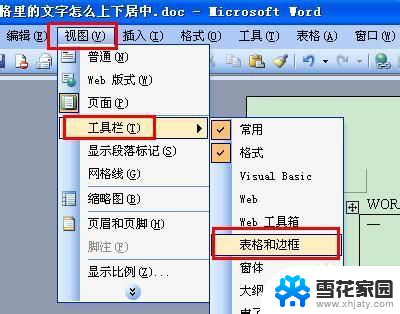
3.也可以直接点击word工具栏的表格和边框工具图标。
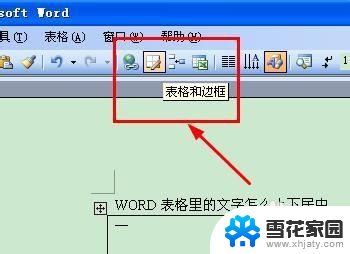
4.调出表格和边框工具后,如第一步一样,选择中部居中的按钮即可。

5. 第三种方法是进入表格属性窗口,选定需要居中的单元格。右键查看表格属性,选择单元格垂直对齐方式为居中就可以了。
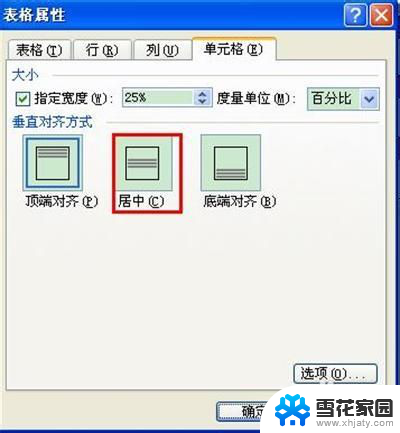
以上是关于如何将Word表格中的文字垂直居中的所有内容,如果您遇到相同的问题,可以参考本文中介绍的步骤进行修复,希望这对您有所帮助。
word表格的字怎么上下居中 如何使WORD表格文字上下居中相关教程
-
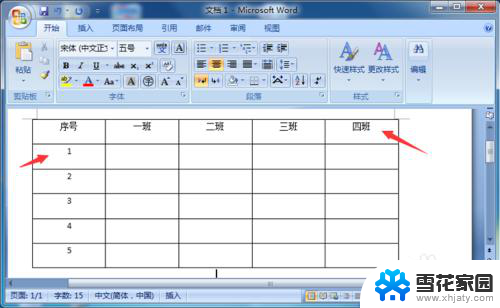 表格不能居中怎么办 Word表格文字上下居中调整技巧
表格不能居中怎么办 Word表格文字上下居中调整技巧2024-06-24
-
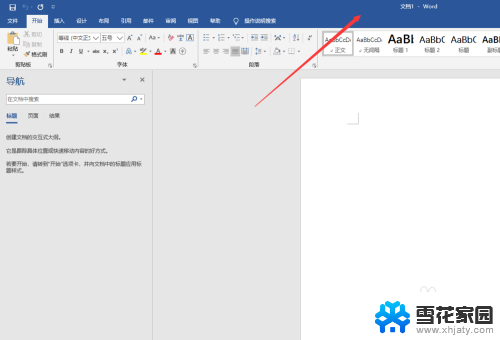 word中的表格如何上下居中 Word文档中的表格如何垂直居中
word中的表格如何上下居中 Word文档中的表格如何垂直居中2023-11-19
-
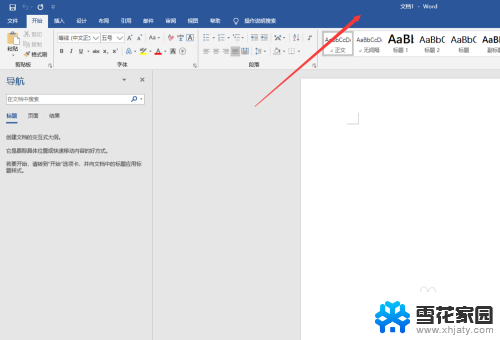 表格里文字居中怎么设置 Word文档中的表格如何上下居中对齐
表格里文字居中怎么设置 Word文档中的表格如何上下居中对齐2024-02-04
-
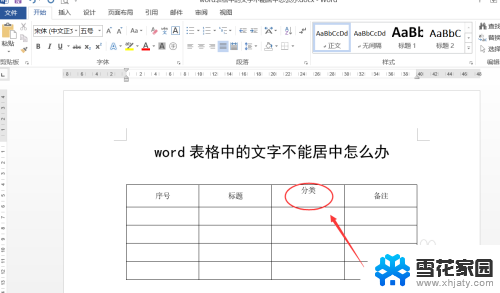 word表格内容不居中 word表格文字居中对不齐的解决办法
word表格内容不居中 word表格文字居中对不齐的解决办法2024-03-14
- word中表格怎么居中 Word文档如何设置表格居中显示
- word 表格居中 Word文档表格如何居中对齐
- wps怎么让表格里的字体居中 wps表格如何让字体居中显示
- wps上下居中 wps表格上下居中设置
- word如何让表格在页面居中 Word表格相对于页面居中设置步骤
- word表中文字行距如何调整 如何在Word表格内调整文字行距
- 增值税开票软件怎么改开票人 增值税开票系统开票人修改方法
- 网格对齐选项怎么取消 网格对齐选项在哪里取消
- 电脑桌面声音的图标没了 怎么办 电脑音量调节器不见了怎么办
- 键盘中win是那个键 电脑键盘win键在哪个位置
- 电脑如何连接隐藏的wifi网络 电脑如何连接隐藏的无线WiFi信号
- 电脑怎么设动态壁纸 如何在电脑上设置动态桌面壁纸
电脑教程推荐